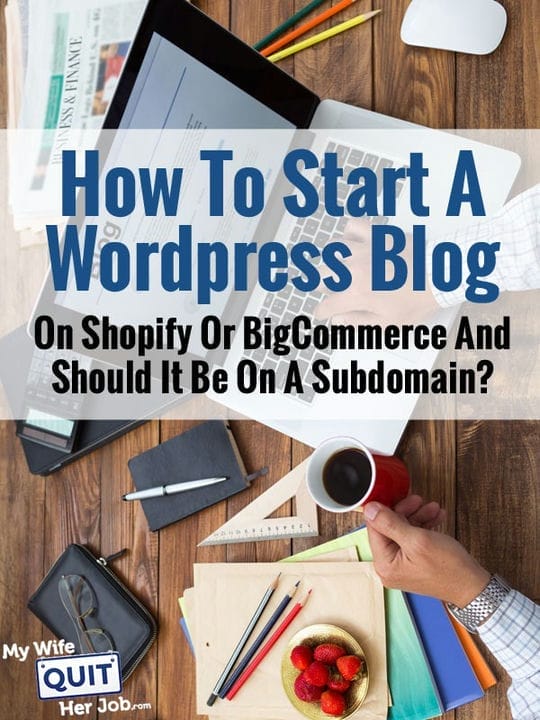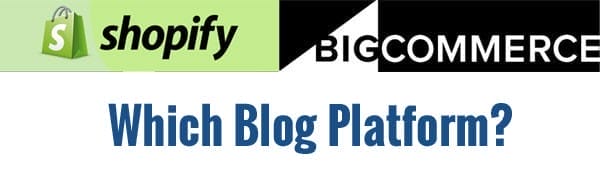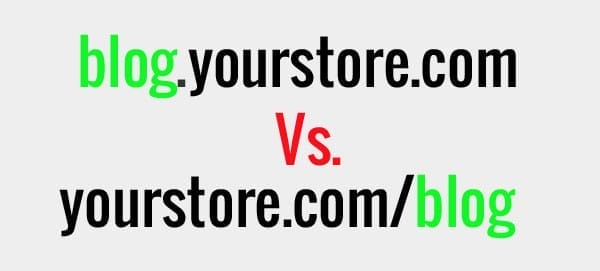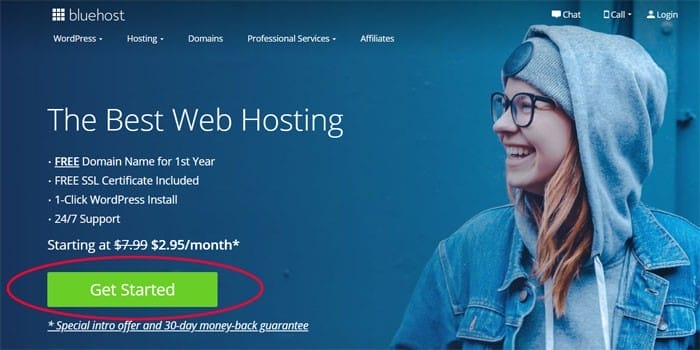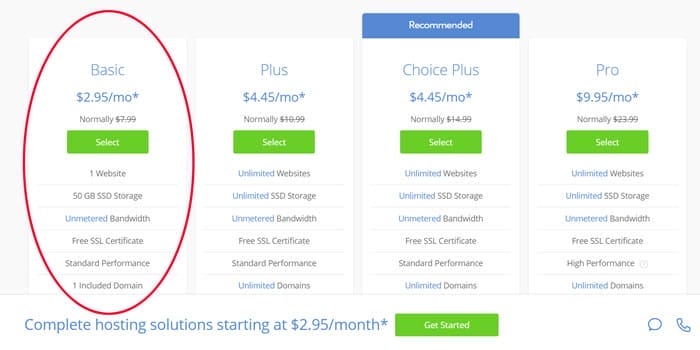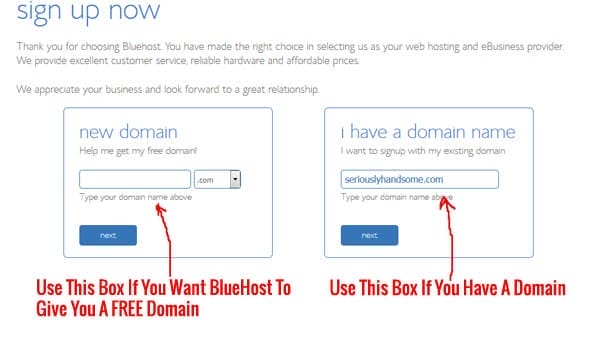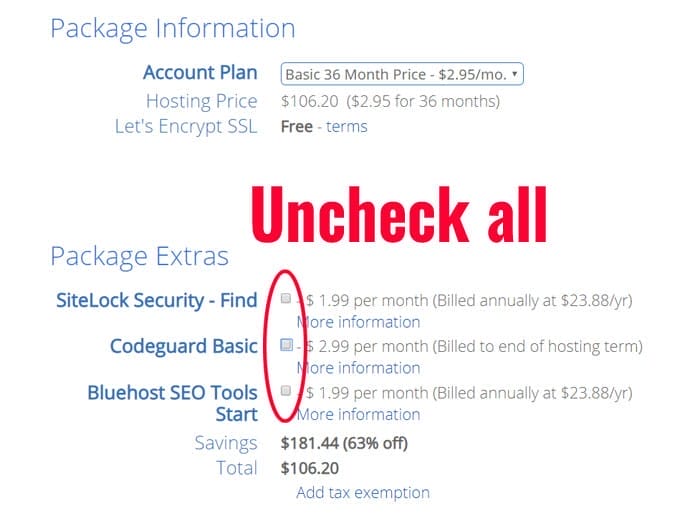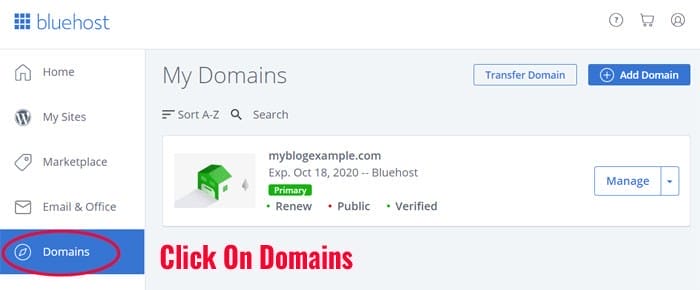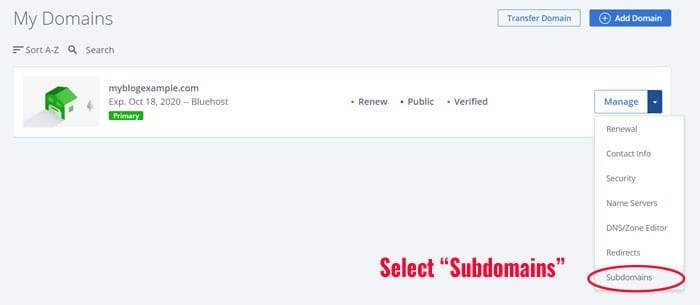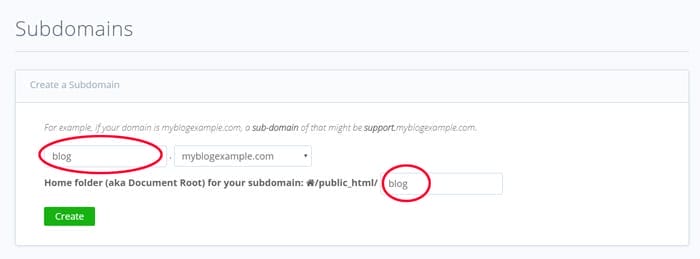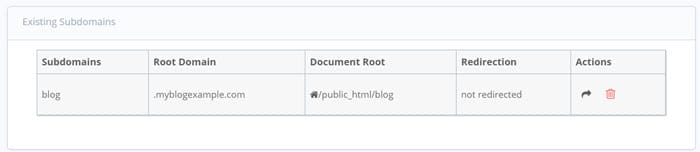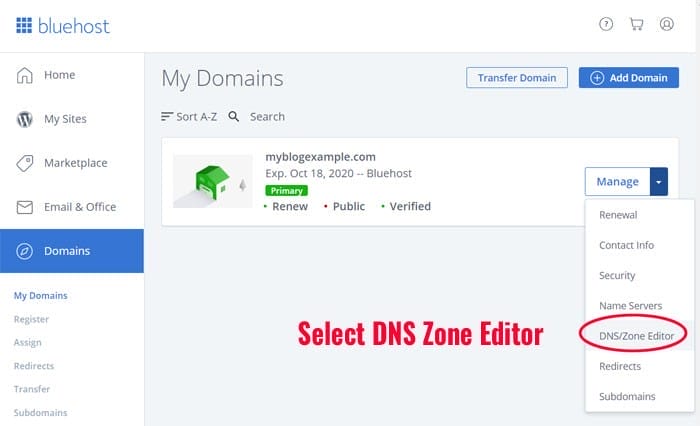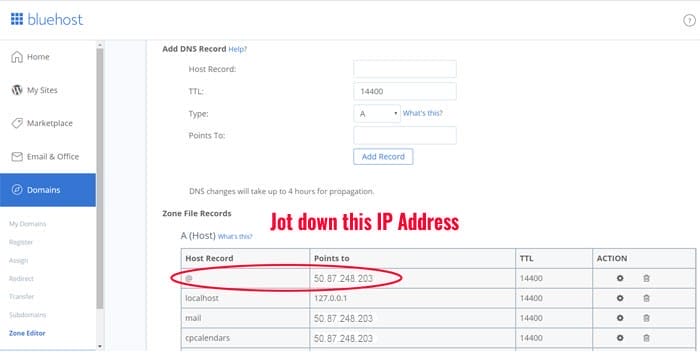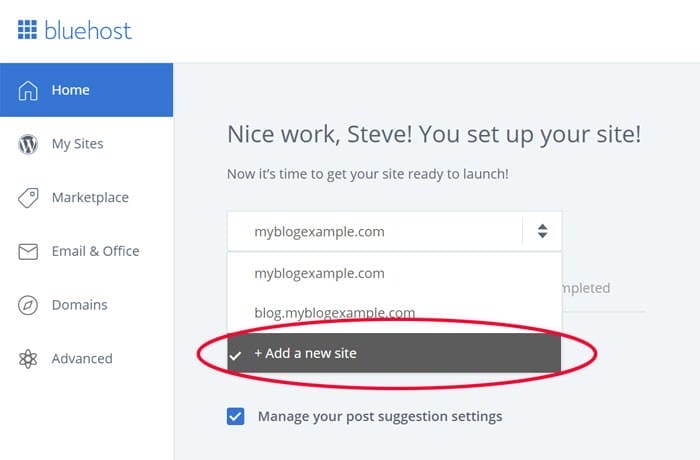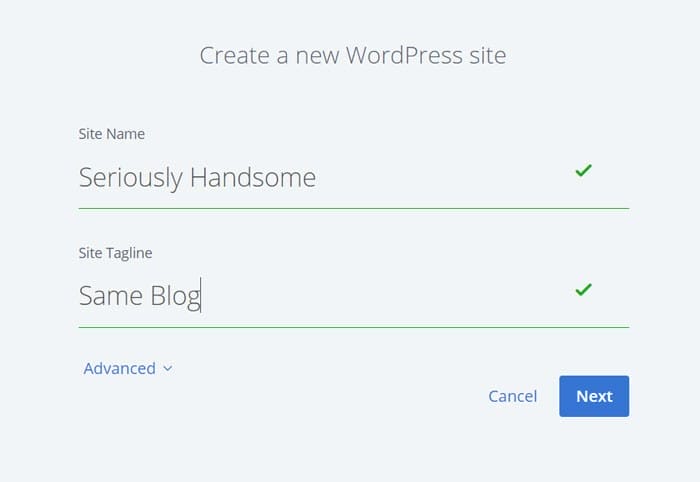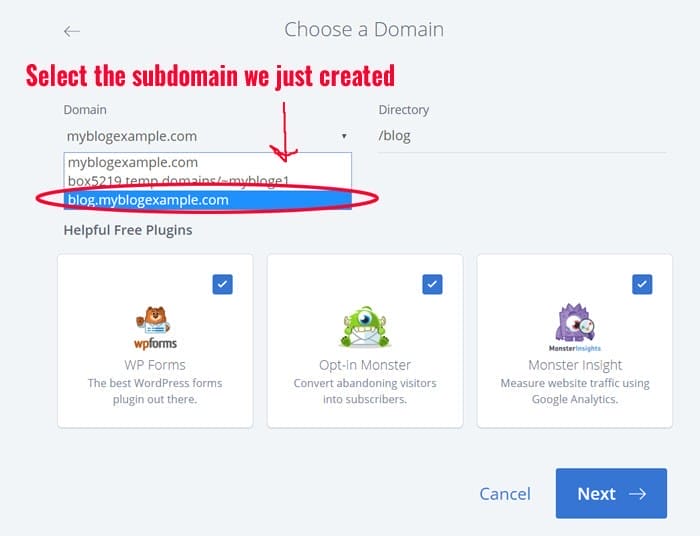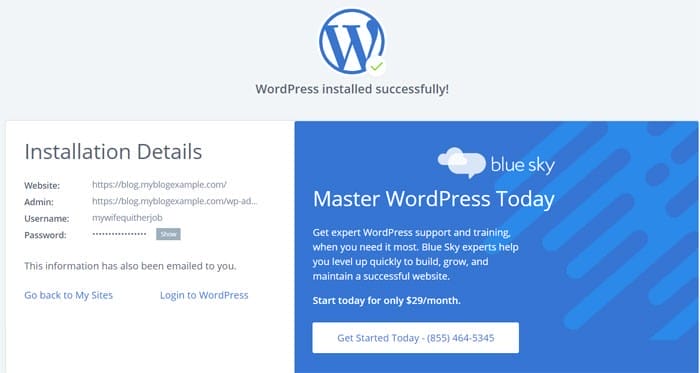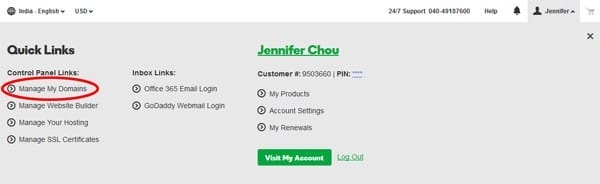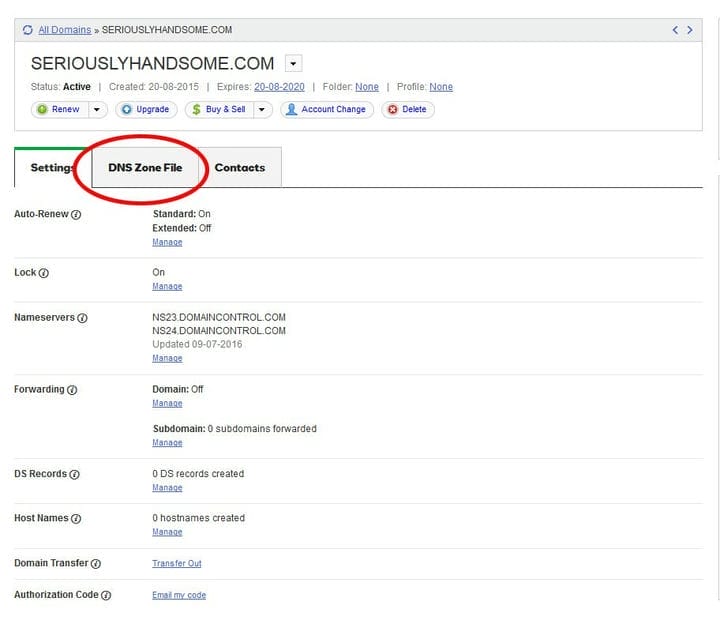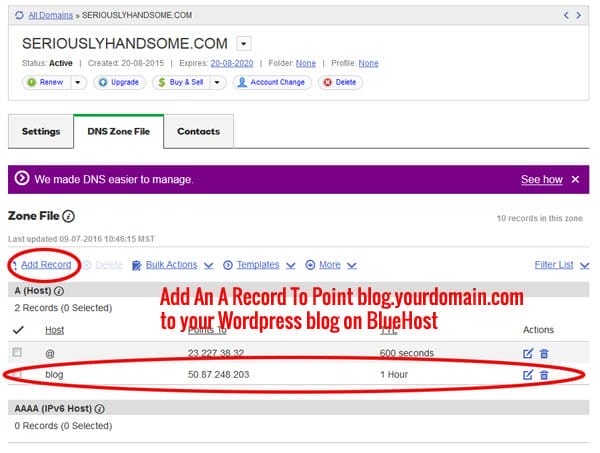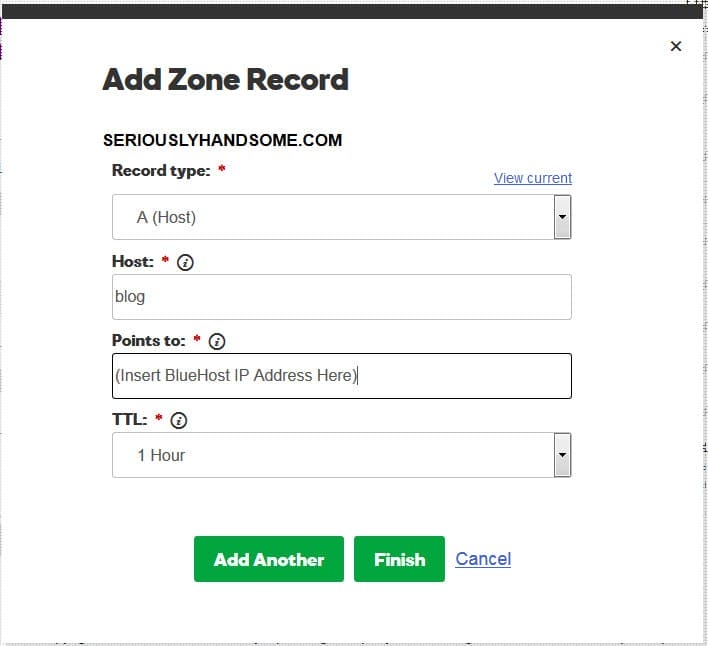Блог Shopify – Должен ли я использовать WordPress для моего магазина Shopify или BigCommerce?
Блог Shopify – Должен ли я использовать WordPress для моего магазина Shopify или BigCommerce?
Стоит ли устанавливать WordPress для вашего блога Shopify или использовать нативную платформу блогов Shopify? Этот пост описывает плюсы и минусы и говорит вам, что делать.
В этом посте вы узнаете, как начать блог Shopify, и ответите на давние споры о том, следует ли использовать платформу блогов Shopify по сравнению с блогом WordPress на поддомене.
Большинство людей делают вещи задом наперед, когда дело доходит до продажи и зарабатывания денег в Интернете.
Например, на днях читатель написал мне письмо с жалобой на то, что он потратил 3 месяца на разработку красивого сайта на Shopify, но не делал никаких продаж из-за нехватки трафика.
Вот вещь
Большинство людей открывают интернет-магазины на Shopify или Big Commerce и молятся, чтобы клиенты приходили. Но правда в том, что получение органического трафика в совершенно новый интернет-магазин может быть довольно сложной задачей на раннем этапе.
Самый простой способ продать свой товар – это сначала собрать аудиторию лояльных фанатов. И лучший способ установить эту аудиторию с помощью блога.
Блог может не только позиционировать вас как авторитета в вашей нише, но и привлекать бесплатный трафик поисковых систем. И как только вы установили следующий, продажи начнут набирать обороты.
Например, я недавно опубликовал свой обзор на конец года о том, как MyWifeQuitHerJob.com работал как бизнес в прошлом году, и я был рад объявить, что мой блог заработал более 1,35 миллиона долларов.
Примечание. Эти цифры приведены только для моего блога и полностью отделены от моего интернет-магазина.
Благодаря тому, что у меня есть фанатская база приличного размера, я могу продавать свой курс электронной коммерции, а также соответствующие партнерские предложения для своей аудитории.
Кроме того, я случайно сделал себе имя в электронной коммерции в процессе!
Блоги это отличный способ …
- Вынеси свои идеи в массы
- Утвердить себя в качестве авторитета
- Связаться с другими экспертами и предпринимателями вокруг вас
За эти годы я также познакомился с сотнями блоггеров-единомышленников и завел кучу новых друзей.
Если вы хотите зарекомендовать себя как авторитет или хотите привлечь потенциальных клиентов для своего интернет-магазина, блог обязательно должен быть!
Сегодня я собираюсь показать вам, как запустить отдельный блог на WordPress, а также как добавить блог на WordPress в существующий магазин Shopify или BigCommerce.
Я также собираюсь обсудить плюсы и минусы наличия блога в подкаталоге по сравнению с отдельной папкой.
Получить мой бесплатный мини-курс о том, как начать успешный бизнес электронной коммерции
Создание аудитории с помощью блогов является лишь одним из многих шагов в начале успешного бизнеса электронной коммерции. Поэтому я собрал комплексный пакет ресурсов, который поможет вам с нуля запустить собственный интернет-магазин. Не забудьте захватить его, прежде чем уйти!
Дилемма с тележками для покупок
Хорошо известен тот факт, что полностью размещенные корзины покупок, такие как Shopify или BigCommerce, делают запуск онлайн-магазина намного проще, чем попытки запустить собственный сервер.
Но проблема этих двух платформ в том, что они имеют очень ограниченные платформы для блогов. Конечно, если все, что вы хотите сделать, это написать простые посты в блоге без излишеств, то использовать их встроенный блог – это нормально.
Но если вы хотите запустить полнофункциональный веб-сайт за пределами вашего магазина, вам действительно нужно более мощное решение, такое как WordPress.
И в этом заключается проблема.
Допустим, вы хотите прикрепить блог WordPress к своему магазину Shopify.
Прямо сейчас Shopify заставляет вас установить свой блог WordPress на отдельный поддомен.
Например, если мой магазин bumblebeelinens.com был на Shopify и я хотел добавить блог WordPress, мне пришлось бы установить свой блог WordPress на blog.bumblebeelinens.com вместо bumblebeelinens.com/blog.
Это имеет серьезные последствия для SEO.
С одной стороны, Google рассматривает поддомен как совершенно отдельную сущность от вашего основного сайта. В результате ваш поддомен блог WordPress не будет способствовать укреплению вашего корневого домена.
С точки зрения SEO (поисковой оптимизации) лучше установить блог WordPress в подкаталоге, а не в поддомене, но, к сожалению, мы не можем сделать это с Shopify или Big Commerce.
С другой стороны, если вы используете Shopify или нативную платформу блогов BigCommerce, вы получите все преимущества SEO, связанные с блогом в том же домене, что и ваш магазин, но за счет очень ограниченной платформы.
Для многих людей это трудное решение.
Лично я рекомендую вам установить блог WordPress в поддомене вашего основного магазина. Вот почему
WordPress намного гибче, чем блог-платформа Shopify
В вашем распоряжении WordPress тысячи плагинов, которые делают создание полнофункционального веб-сайта бесконечно проще, чем ограниченная функциональность блогов, предоставляемая Shopify или Big Commerce.
Например, есть плагины для ВСЕ, что вы можете придумать.
Допустим, вы хотите создать красивую сжатую страницу, чтобы легко собирать адреса электронной почты. Для этого есть плагин.
Допустим, вы хотите добавить очень специализированную контактную форму для вашего сайта. Для этого есть плагин.
Допустим, вы хотите создать небольшой сайт для вашего интернет-магазина. Для этого есть плагин.
На самом деле WordPress – это гораздо больше, чем платформа для ведения блогов, потому что существует так много доступных дополнений, которые расширяют его функциональность.
Shopify и BigCommerce отлично подходят для обработки заказов и транзакций, но отвратительны для всего остального.
Другая причина, по которой я не рекомендую вести блог на Shopify или BigCommerce, заключается в том, что нет способа перенести ваш блог со своей платформы. Другими словами, вы застряли.
Неудивительно, что Shopify предлагает плагин, который перенесет блог WordPress в Shopify, но не наоборот. Пойди разберись!
Как установить блог WordPress с Shopify – обзор видео
Как добавить блог WordPress для Shopify или BigCommerce
Как я упоминал ранее, чтобы установить блог WordPress на Shopify или Big Commerce, вам нужно создать отдельный поддомен для вашего блога.
Кроме того, вам нужно зарегистрироваться на веб- хосте для размещения вашего блога. Прямо сейчас я рекомендую Blue Host для этой цели.
Большинство из вас, вероятно, уже знают это, но я управлял своим интернет-магазином на Blue Host более 2 лет, и они были просто фантастическими.
И самое приятное, что они стоят всего 2,95 доллара в месяц! (Это специальная цена, согласованная для читателей MyWifeQuitHerJob.com. Обычная цена – $ 7,99)
Скорее всего, в начале вам не понадобится ничего более мощного, чем общий хост, а Blue Host – недорогое и мощное решение.
Ниже приведены подробные инструкции по установке блога WordPress в существующий магазин Shopify или BigCommerce с использованием Blue Host в качестве веб-хостинга.
Шаг 1: Зарегистрируйтесь на веб-хостинге
Инструкции Как зарегистрироваться
-
Нажмите на кнопку «Начать сейчас».
-
Выберите план
Если вы только начинаете, просто используйте самый дешевый план, который будет в порядке, пока вы не достигнете около 1000 посещений в день. -
Введите свой домен.
Примечание. Если у вас уже есть домен для вашего интернет-магазина, введите точно такой же домен.
Например, если мой интернет-магазин Shopify находится на bumblebeelinens.com, я бы в качестве домена ввел bumblebeelinens.com.
Если вы планируете на хостинг свой блог на другой домен, то синий хост будет давать вам домен бесплатно.
-
Введите свой аккаунт и платежную информацию.
-
Выберите свой хостинг-пакет. Вам будет предоставлен выбор на 12, 24 или 36 месяцев. Чем дольше сроки, тем дешевле будет.
-
Убедитесь, что вы сняли все, что вам не нужно. Доверьтесь мне. Вам не нужно SiteLock Безопасность домена, Site Backup Pro или Jumpstart поисковой системы
-
Нажмите кнопку “Далее. Вы получите подтверждение по электронной почте.
Шаг 2: создайте поддомен для вашего блога
Этот шаг необходим, только если вы планируете установить свой блог WordPress на поддомен из вашего магазина Shopify или BigCommerce. Если вы просто планируете установить блог в совершенно отдельном домене, пропустите этот шаг.
-
Войдите в свою учетную запись Blue Host. Примечание. Вы должны были получить электронное письмо с вашим идентификатором пользователя / паролем. Если вы не можете найти ссылку для входа, нажмите здесь
-
Нажмите кнопку «Поддомены» в раскрывающемся меню
-
Добавление
субдомена блога В этом примере я добавляю субдомен blog.yourdomain.com. -
Congrats! Вы добавили поддомен!
-
Захват IP-адреса
субдомена Поскольку мы указываем blog.yourdomain.com на BlueHost, нам необходимо получить IP-адрес.Перейдите в раздел Домены-> Редактор зон на панели управления BlueHost.
Затем скопируйте следующий IP-адрес (он понадобится нам позже).
В этом примере IP-адрес для субдомена 50.87.248.203
Шаг 3: Установите WordPress на свой поддомен
WordPress – безусловно самая популярная платформа для ведения блогов. И самое приятное, что вы можете установить WordPress всего за несколько кликов на Blue Host
-
Вернуться на главную страницу панели управления Bluehost. Если вы забыли, как добраться до панели управления, нажмите здесь
-
Выберите «Добавить новый сайт» в выпадающем меню.
-
Назовите свой блог
-
Выберите свой поддомен и нажмите кнопку «Далее»
-
WordPress был установлен на ваш поддомен!
Шаг 4. Измените записи DNS – укажите свой поддомен в своем новом блоге WordPress
Если у вас уже есть магазин Shopify или BigCommerce, установленный на yourdomain.com, то вы еще не закончили!
Прямо сейчас ваш основной домен указывает на ваш магазин, размещенный на Shopify или BigCommerce, но вам все еще нужно указать свой поддомен, blog.yourdomain.com, на ваш недавно установленный блог WordPress на BlueHost.
Примечание. Если вы просто устанавливали блог на новом домене, этот шаг не требуется. Вы должны иметь доступ к своему блогу немедленно. Bluehost вышлет вам по электронной почте конкретные инструкции о том, как это сделать.
Здесь вещи становятся немного техническими.
Помните, что прямо сейчас у вас есть настройка Shopify на вашем основном домене, что означает, что запись DNS (сервера доменных имен) для вашего домена указана на Shopify.
Чтобы указать «blog.yourdomain.com» на ваш блог WordPress, вам нужно добавить новую запись DNS, которая сообщает браузеру, чтобы он смотрел на Bluehost, только если кто-то переходит на субдомен (т. Е. Ваш блог).
Для этого вам необходимо получить доступ к регистратору домена, у которого вы приобрели домен, и добавить «запись», чтобы сообщить всем, где можно получить доступ к вашему новому блогу WordPress по адресу blog.yourdomain.com.
Поскольку все мои домены зарегистрированы в Go Daddy, я буду использовать их в качестве примера.
Пошаговые инструкции
-
Перейдите на страницу GoDaddy, войдите и нажмите «Управление доменами»
-
Добавьте «A Record» в ваш файл зоны с IP-адресом, полученным из BlueHost.
Для моего более раннего примера я бы ввел 50.87.248.203.
Вот!
Если вы выполнили все приведенные выше инструкции, у вас должен быть магазин Shopify или BigCommerce по адресу http://yourdomain.com и блог WordPress по адресу http://blog.yourdomain.com.
Это самый гибкий способ вести блог вместе с вашим магазином Shopify или Big Commerce.
Но если вы находитесь на платформе с открытым исходным кодом, как я, вы должны установить свой блог в подкаталоге, таком как http://yourstore.com/blog/.
Удачи!
Примечание. Этот пост может содержать партнерские ссылки, что означает, что я могу получить комиссию, если вы совершите покупку при нажатии на ссылку. Пожалуйста, ознакомьтесь с нашей политикой конфиденциальности для получения дополнительной информации.
Вы читали это?
- Представляем 5-минутную презентацию – мое новое шоу со Скоттом Воелкером, Грегом Мерсером и Майком Джекнессом
- 5 гениальных тактик продаж, которые Disney World использует, которые можно применить к вашему интернет-магазину
- Что такое дропшиппинг и как начать бизнес по доставке в 2020 году
- Продажа на Amazon против Ebay – что принесет вам больше денег?
- Как начать бизнес без денег. Вот что бы я сделал
Everything you need to know to start a profitable blog and build an audience
- Find a profitable niche
- Setup a WordPress blog
- Generate traffic to your site
Enter your primary email address below and receive my FREE 6 Day Mini-Course and weekly tips on How To Create A Profitable Blog
Learn How To Start A Profitable Blog
Источник записи: https://mywifequitherjob.com